
⬢M3 ネジ 向けの 2.5mm 六角レンチ
⬢ナットの調整向けの 2mm 六角レンチ
LCD 用 に使うファスナーが入ったバッグは、通常 LCD にテープで貼り付けられています。


















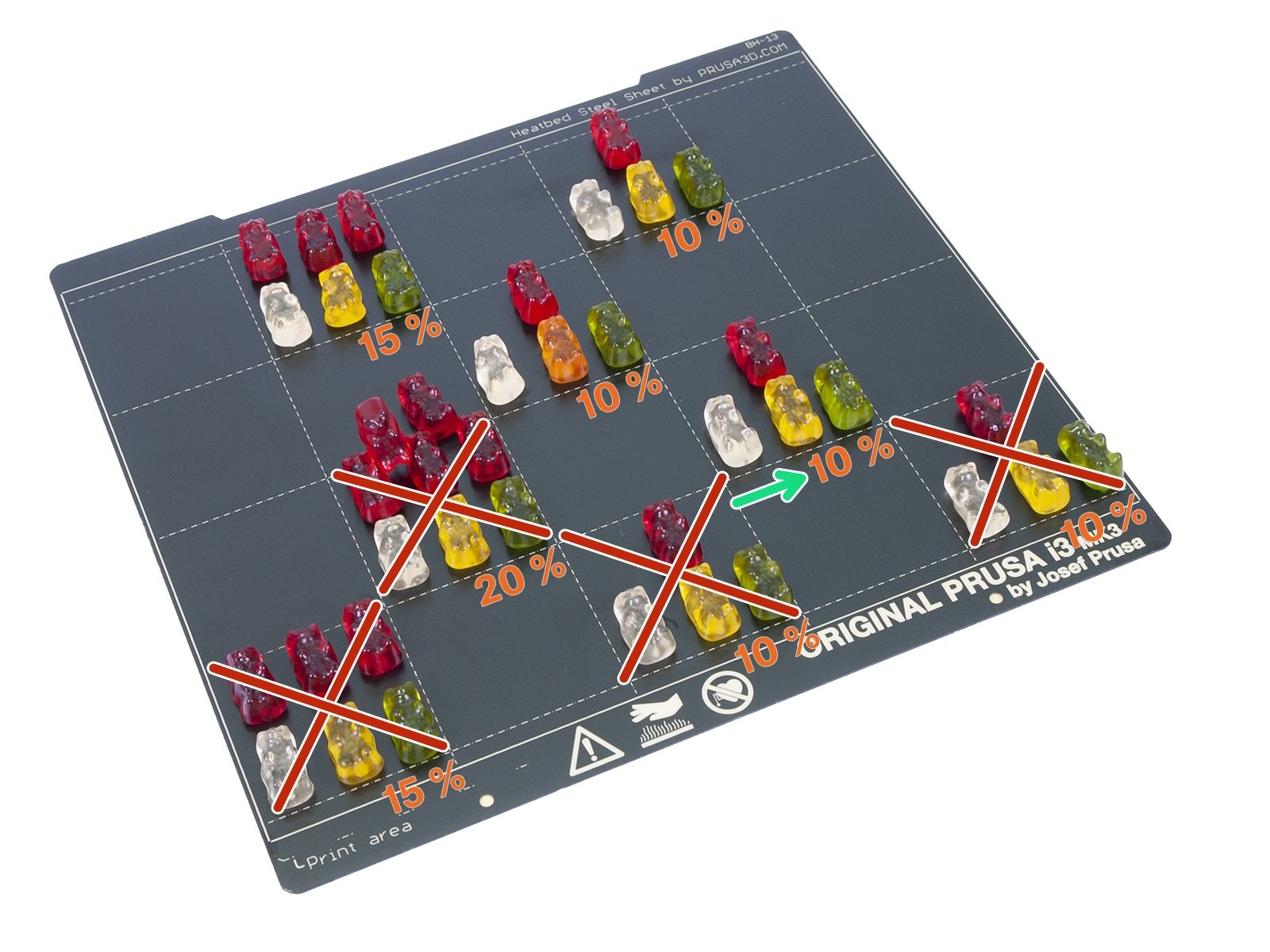


If you have a question about something that isn't covered here, check out our additional resources.
And if that doesn't do the trick, you can send an inquiry to [email protected] or through the button below.